
For tiden i markedet kan vi finne forskjellige tjenester som lar oss lagre favorittwebsidene våre slik at vi kan lese dem når vi har tid. Gjennom hele dagen, sannsynligvis når vi kommer tilbake fra jobb, vil vi mest sannsynlig sjekke Facebook-veggen vår, Twitter-tidslinjen eller besøke forskjellige blogger for å se hva er det nye innholdet de har lagt ut.
Hvis reisen er relativt kort, kan vi lagre koblingene til artiklene som interesserer oss mest for å lese dem når vi kommer hjem eller når som helst gjennom mobile applikasjoner eller webtjenester som tilbys av både Pocket og Instapaper. Hvis vi finner en artikkel som vi vil diskutere for ettertiden, kan vi lagre den direkte på harddisken vår, med samme format og bilder.
Gjennom Safari, og praktisk talt gjennom hvilken som helst nettleser, kan vi laste ned favorittwebsidene våre i webarkivformat, et format som er ansvarlig for nedlasting av alle bildene som finnes i den aktuelle artikkelen, å kunne lese den uten behov for en internettforbindelse og uten å måtte bruke tredjepartsapplikasjoner eller -tjenester som jeg har diskutert ovenfor. For å laste ned nettsider i dette formatet via Safari, må vi gå frem som følger:
Hvordan laste ned nettsider med Safari
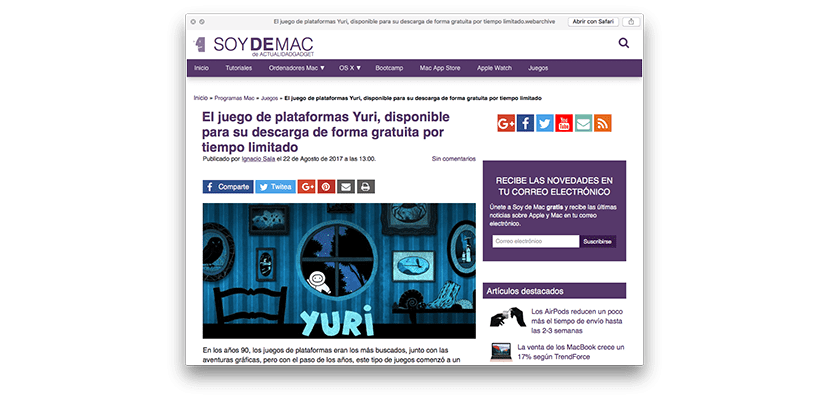
- Vi må selvsagt først gå til det aktuelle nettstedet. Det må tas i betraktning at hvis vi går til roten til et nettsted, vil informasjonen som er lagret være den som finnes der, ikke alle nettsider som er i samme domene vil bli inkludert.
- Når vi er i den delen av nettet som vi vil lagre, må vi gå til Fil og klikk Lagre som.
- Deretter vises en informasjonsboks der den vises navnet på nettstedet som informasjonen vil bli lagret med, katalogen, og hvis vi vil legge til en etikett i den.
- Til slutt må vi gå til Format, hvor vi må velg Web File, slik at ikke bare nettet lastes ned, men også alle elementene som finnes i det er inkludert, for eksempel bilder, grafikk ...